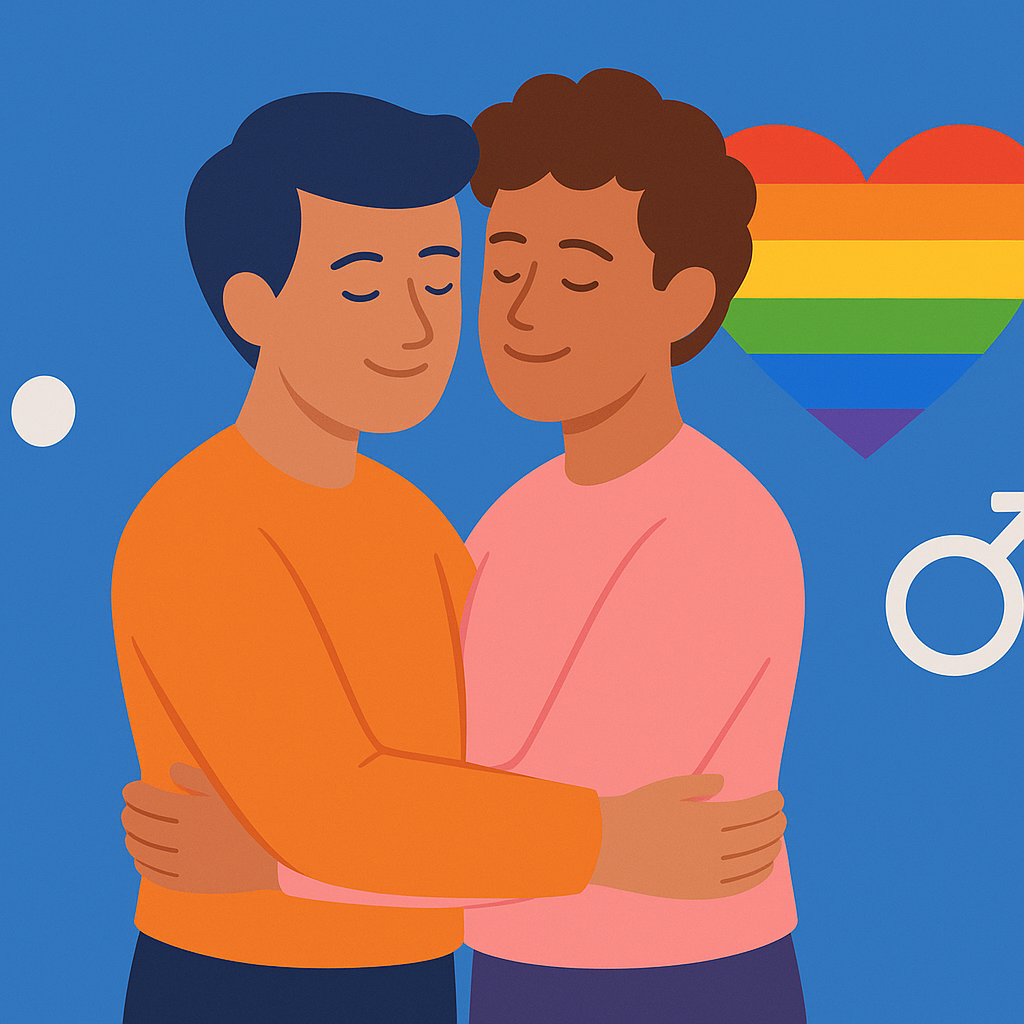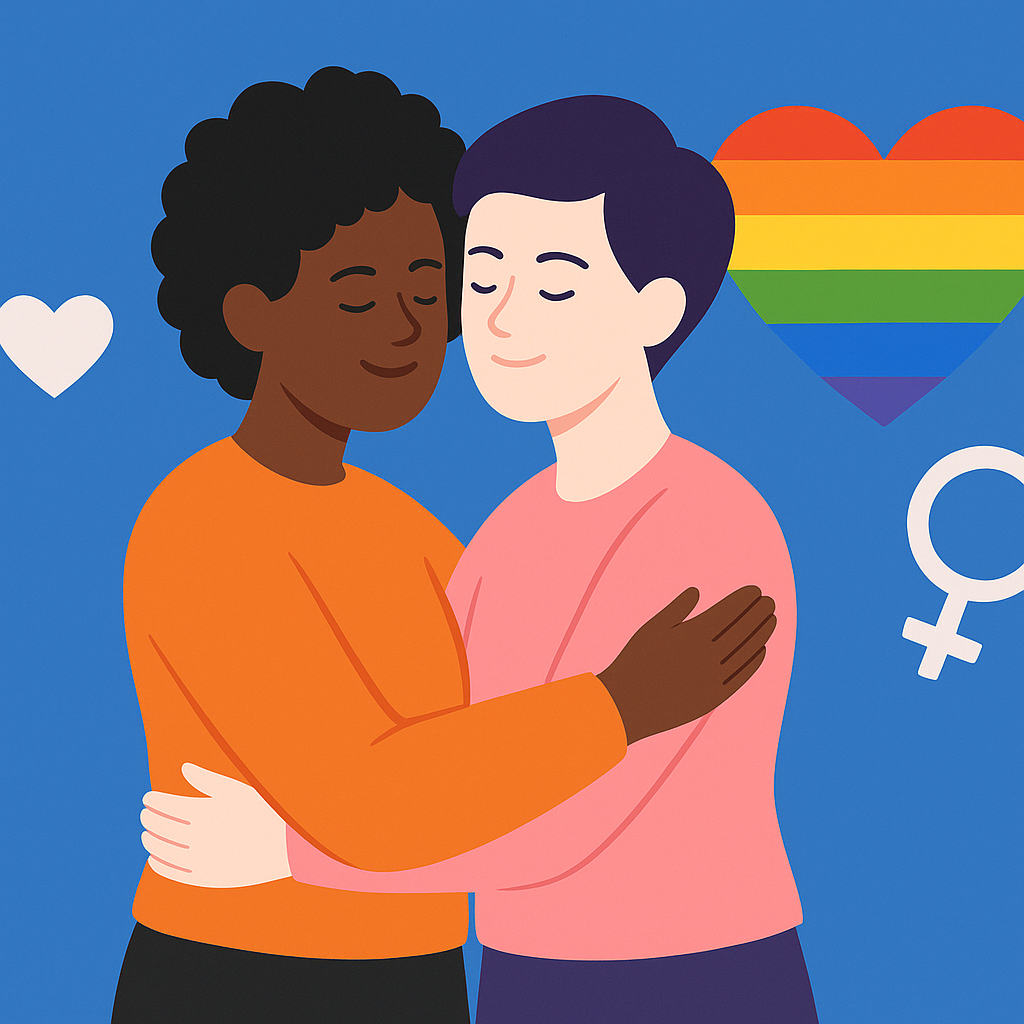Якщо ви з проблема з набором тексту на клавіатурі, наприклад неправильні символи або текст, який неможливо розібрати, не хвилюйтеся. Це трапляється частіше, ніж ви думаєте. Проблема може виникнути через активацію клавіші «NumLock» або неправильну мову чи налаштування розкладки. Деякі випадки також викликані збоями в програмному або апаратному забезпеченні пристрою.
Існують прості та ефективні способи вирішення цих проблем. Цей посібник покаже вам, як вимкнути «NumLock», налаштувати мову та розкладку клавіатури, перевірити й усунути неполадки програмного забезпечення та ремонт обладнання. Дотримуйтесь інструкцій, щоб знайти рішення для клавіатури деконфігурований.

Основні моменти для розуміння
- Виявлення загальних проблем конфігурація клавіатури
- Рішення для відключення Num Lock на фізичній клавіатурі
- Як отримати доступ і використовувати віртуальна клавіатура
- Перевірка та налаштування мови та розкладки клавіатури
- Способи вирішення можливих проблем з обладнанням
Виявлення проблем конфігурації клавіатури
Дуже важливо знати, як визначити проблеми з Неналаштована клавіатура. Це допомагає виправити проблеми з набором тексту ефективно. Давайте поговоримо про найпоширеніші причини цих проблем, наприклад, неправильне розташування, неправильні ключі і Num Lock активовано випадково.
Натисніть випадкові клавіші
Ознакою несправності клавіатури є введення неправильних символів. Це може статися через неправильну конфігурацію. Це може призвести до того, що певні команди створюватимуть різні символи.
Неправильна мова чи розкладка
Ще одна поширена помилка – неправильна мова або розкладка клавіатури. Наприклад, клавіатура може бути англійською, а вам потрібно друкувати португальською. Ця помилка може спричинити багато проблем, наприклад використання спеціальних символів.
Проблеми з NumLock
Поширеною помилкою є Num Lock активувати випадково. Коли це відбувається, цифрові клавіші починають відтворювати цифри замість літер. Вимкнення NumLock є важливим кроком у вирішенні цих проблем.
Зрозумійте, що спричиняє проблеми з набором тексту полегшує корекцію. Тож ви можете відновити свою клавіатуру для щоденного використання.
Вимкнення NumLock на фізичній клавіатурі
Щоб відключити NumLock на фізичній клавіатурі, особливо на ноутбуках без цифрової області, існують методи. Давайте розглянемо найпоширеніші з них, щоб оптимізувати ваші налаштування клавіатури.
Розташування клавіші NumLock
Багато клавіатур, особливо ноутбуків, мають клавішу NumLock поруч з іншими через брак місця. Перший крок - знайти цей ключ. Це можна назвати NumLk і він може мати кольори або дизайни, які виділяють його. Коли ви його знайдете, натискання на нього вимикає NumLock, запобігаючи заміні літер цифрами.
За допомогою клавіші Fn + NumLock
На клавіатурах без видимої клавіші NumLock функція може бути пов’язана з клавішею Fn. Натисніть клавішу Fn і одночасно клавішу NumLock або NumLk. Ця комбінація легко відключає NumLock. Це корисно на компактних клавіатурах і підтримує ефективність клавіатури. налаштування клавіатури.
Відключення NumLock через віртуальну клавіатуру
Якщо фізична клавіатура не працює належним чином, віртуальна клавіатура може бути хорошим варіантом. Це корисно, коли неможливо налаштувати NumLock безпосередньо.
Доступ до екранної клавіатури в Windows
Щоб почати, перейдіть до меню «Пуск» і виберіть «Налаштування». Потім натисніть «Простий доступ». На лівій панелі виберіть «Клавіатура». Активуйте кнопку «Використовувати віртуальну клавіатуру».
Активація цифрової клавіатури
Відкрийте віртуальна клавіатура і перейдіть до «Параметри». Установіть прапорець «Увімкнути цифрову клавіатуру». Таким чином, цифрова клавіатура з'явиться на віртуальній.
Вимкнення NumLock на екранній клавіатурі
Щоб вимкнути Віртуальний NumLock, знайдіть клавішу «NumLock» на віртуальній цифровій клавіатурі. Натисніть на нього, щоб вимкнути NumLock. Це вирішує проблеми Налаштування Windows з цифровим замком.
Перевірка мови та розкладки клавіатури
Перевірте конфігурація клавіатури є важливим кроком до вирішення a Неналаштована клавіатура. Важливо, щоб мова клавіатури є правильним і відповідає мові операційної системи. У Бразилії найбільш вживаною мовою є португальська (Бразилія).
Також важливо налаштувати розкладка клавіатури. Більшість клавіатур використовують Макет ABNT або ABNT2. Ці макети створено для португальської мови. Вони гарантують, що ключі створюють правильні символи, запобігаючи помилкам.
Прості кроки перевірки можуть уникнути багатьох проблем із набором тексту.
Щоб перевірити ці налаштування, перейдіть до «Параметрів» свого комп’ютера. Потім перейдіть до «Час і мова», а потім «Мова». Переконайтеся, що мова та розкладка відповідають вашим потребам.
Як змінити мову клавіатури в Windows
Змінити мова клавіатури у Windows це дуже корисно для різноманітних щоденних завдань. Це включає введення та використання певних команд. З інструментами Windows 10 і 11, перемикатися між мовами та розкладками клавіатури легко.
Крок за кроком для Windows 10 і 11
Біля Windows 10 і 11, змінити мова клавіатури, перейдіть до налаштувань «Мова та регіон». Подивіться, як це зробити:
1. Відкрийте налаштування: Натисніть меню «Пуск» і виберіть «Параметри».
2. Перейдіть до «Час і мова»: Потім перейдіть до опції «Час і мова», а потім «Мова».
3. Додайте нову мову: У розділі «Бажані мови» натисніть «Додати мову». Виберіть потрібну мову зі списку.
4. Встановіть мову за замовчуванням: Після додавання мови встановіть її за умовчанням. Натисніть на нього та виберіть «Установити за замовчуванням».
Використання комбінацій клавіш
Щоб швидко змінити мову, використовуйте Гарячі клавіши. Біля Windows 10 і 11, Натисніть Alt+Shift або Ctrl + Shift для перемикання між розкладками клавіатури. Це чудово для тих, хто часто змінює мову.
Завдяки цим порадам ви зможете змінити мова клавіатури на Windows 10 і 11 з легкістю. Це підвищить вашу продуктивність і задовольнить ваші особисті потреби.
Додавання нової розкладки клавіатури
Додати a нова розкладка клавіатури може бути дуже корисним. Особливо це стосується тих, хто використовує португальську мову в Бразилії. ви Стандарти компонування ABNT і ABNT2 необхідні для правильного та безболісного друку.
Стандарти компонування: ABNT і ABNT2
ви Стандарти компонування ABNT і ABNT2 широко використовуються в Бразилії. Вони мають додаткові клавіші, наприклад «ç» і наголоси. Це допоможе вам писати португальською без помилок.
Налаштування макета в Windows
Щоб змінити свій нова розкладка клавіатури, перейдіть до налаштувань Windows. Зробіть це Системні налаштування Windows допомагає покращити набір. Ви друкуватимете швидше та з меншою кількістю помилок.
Перевірка та усунення проблем із фізичною клавіатурою
Можуть виникнути фізичні проблеми з клавіатурою, наприклад бруд, застряглі клавіші або видимі пошкодження. Важливо підтримувати клавіатуру в чистоті, щоб уникнути проблем. Ми покажемо вам, як очистити та протестувати клавіатуру на іншому пристрої.
Очищення та перевірка клавіатури
По-перше, важливо добре почистити клавіатуру. Використовуйте суху або злегка вологу тканину, щоб видалити пил і сміття. Стиснене повітря може допомогти у складних поворотах. Не забудьте вимкнути клавіатуру перед чищенням.
Тестування клавіатури на іншому пристрої
Якщо очищення не допомогло, перевірте клавіатуру на іншому пристрої. Підключіть його до іншого комп’ютера або ноутбука. Якщо проблема не зникає, це може бути апаратною проблемою. Якщо ні, можливо, це проблема програмного забезпечення або драйвера.
Використання зовнішньої клавіатури як тимчасове рішення
Якщо у вас є a проблема з клавіатурою, один зовнішня клавіатура може бути хорошим тимчасове рішення. Один зовнішня клавіатура, через USB або Bluetooth, допомагає використовувати комп’ютер без зупинки. Це до тих пір, поки не було виправлено основну клавіатуру.
Вибери один зовнішня клавіатура що підходить до вашого пристрою та операційної системи. Багато моделей підключаються і працюють, не потребуючи встановлення додаткових драйверів.
Використовуйте a зовнішня клавіатура допомагає не відкладати роботу чи навчання. Це спосіб залишатися продуктивним, доки вашу основну клавіатуру не відремонтують або замінять.
Спробуйте використати зовнішню клавіатуру. Подивіться, як це може бути простим і ефективним рішенням продовжувати без зупинки.
Перевірка проблем з драйвером клавіатури
Іноді проблеми з Неналаштована клавіатура походять від старих або пошкоджених драйверів. Хороший спосіб вирішити цю проблему — оновити драйвери. Це можна зробити вручну або за допомогою програмного забезпечення.
Оновлення драйверів вручну
Якщо ви хочете мати контроль, оновити драйвери вручну – хороший вибір. Спочатку перейдіть до Диспетчер пристроїв вашого комп'ютера. Знайдіть розділ клавіатури і клацніть правою кнопкою миші. Потім виберіть «Оновити драйвер» і дотримуйтесь інструкцій, щоб завершити оновлення.

Використання програми оновлення драйверів
Ще один ефективний спосіб вирішення проблеми Помилка неналаштованої клавіатури це використання оновлення програмного забезпечення. Є багато хороших програм, як Driver Booster і Драйвер Easy. Вони зроблять роботу за вас, знайдуть і встановлять найновіші драйвери. Таким чином ваша клавіатура працюватиме добре, не потребуючи вашої допомоги.
Вирішення питань довіри та безпеки
Щоб забезпечити безпека системи, важливо стежити за вірус та інші загрози. Захищена система захищає дані та забезпечує належну роботу обладнання та периферійних пристроїв, наприклад клавіатури.
Перевірка системи на віруси
ви вірус може змінити роботу клавіатури, викликаючи проблеми. Щоб уникнути цього, використовуйте оновлений антивірус і часто скануйте систему. Це допомагає знайти і взяти вірус що може зашкодити безпека системи.
Запуск сканування шкідливих програм
За межами вірус, шкідливе програмне забезпечення це також може вплинути на вашу клавіатуру. Зробити сканування шкідливих програм Регулярне відстеження допомагає знайти та видалити ці загрози. Використовуйте надійне програмне забезпечення для захисту вашої системи.
Неналаштована клавіатура: як вирішити проблему
Щоб вирішити проблему неправильно налаштованої клавіатури, почніть з перевірки початкове налаштування клавіатури. Це допоможе вам знайти проблему, перш ніж спробувати інші рішення.
Перевірка початкової конфігурації
Щоб почати, увійдіть до налаштувань мови та розкладки вашої системи. Переконайтеся, що конфігурація правильна для клавіатури, яку ви використовуєте. Клавіатури з неправильною розкладкою можуть спричинити проблеми.
Додаткові дії
Якщо проблему не вирішено під час початкового сканування, спробуйте відновити систему до попереднього стану. Це може змусити вашу клавіатуру знову працювати. Інший рішення для клавіатури це оновлення операційної системи. Це може виправити помилки, що впливають на клавіатуру.
Вирішення конфліктів операційної системи
Конфлікти ОС поширені після нових оновлень. Вони можуть варіюватися від незначних помилок до збоїв, які впливають на продуктивність комп’ютера. Але є способи виявити та вирішити ці проблеми.

Перевірка системи після оновлення
Після встановлення оновлень дуже важливо перевірити, чи все в порядку. Нестабільність може виникати через конфлікти зі старими драйверами або програмним забезпеченням. Щоб уникнути проблем із неналаштованою клавіатурою, важливо постійно оновлювати всі драйвери та програми.
Перезавантаження комп’ютера
Перезавантаження комп’ютера може вирішити багато проблем Конфлікти ОС. Це змушує операційну систему перезавантажувати всі компоненти, усуваючи конфлікти. Якщо проблеми не зникнуть, скасуйте оновлення або зверніться за технічною допомогою.
Додаткові кроки для регулярного технічного обслуговування
Підтримуйте клавіатуру в хорошому стані, щоб забезпечити її безперервне функціонування та уникнути проблем. Окрім негайних дій для виправлення конфігурації, регулярне обслуговування клавіатури відіграє вирішальну роль у запобіганні майбутнім збоям. Тут ми досліджуємо кілька важливих порад щодо підтримки вашої клавіатури у відмінній формі.
Поради щодо періодичного чищення
А періодичне очищення клавіатури необхідна для видалення накопиченого бруду та продовження терміну служби пристрою. Використовуйте злегка вологу тканину з мікрофібри, щоб очистити поверхню клавіш і клавіатури. Для глибшого очищення ви можете від’єднати клавіатуру та використати стиснене повітря, щоб видалити пил і сміття, що потрапили між клавішами. Цей регулярний догляд запобігає пошкодженню залишків внутрішніх механізмів.
Перевірка проблем із підключенням
Регулярна перевірка підключення клавіатури є ще одним важливим кроком обслуговування клавіатури. Переконайтеся, що кабель USB надійно під’єднано до комп’ютера, і перевірте його на наявність пошкоджень. Для бездротових клавіатур переконайтеся, що батареї заряджені та що приймач розміщено правильно. Усунення проблем із підключенням може запобігти неочікуваним збоям і забезпечити постійну продуктивність.
FAQ
[rank_math_rich_snippet id=”s-4bf593e5-c858-47ed-87d6-4c0825243378″]